概要
Raspberry Piに低価格で人気のWebカメラ「Logicool Webcam C270」を接続し、カメラ画像を取得するまでの流れを纏める。
使用するハードウェア
- [Logicool Webcam C270] (https://www.logicool.co.jp/ja-jp/product/hd-webcam-c270)
1000円程度で入手できるまともなブランドの格安Webカメラ。
720p/30fps(1280x720)、内臓マイクあり。
カメラ画像取得までの手順
Raspberry Piに接続して認識しているか確認
WebカメラをRaspberry Piに接続し、ターミナルでlsusbコマンドを実行。
C270の場合、"Logitech, Inc. Webcam C270"が含まれていれば認識されている。
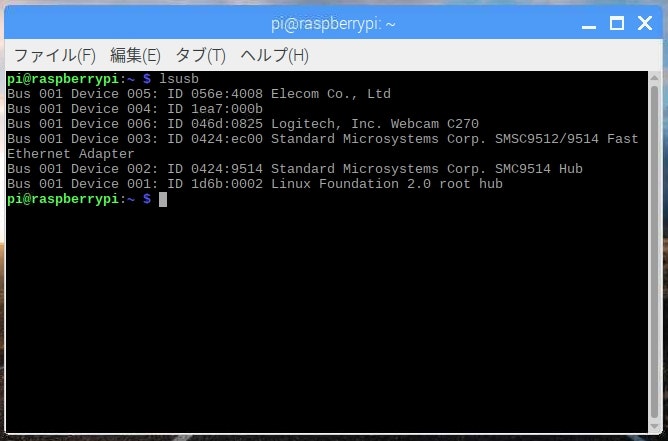
fswebcamインストール
引き続きターミナルでapt-get installを利用してfswebcamをインストールする。
sudo apt-get install fswebcam
fswebcamでカメラ画像を取得
以下のコマンドを実行することで、カメラ画像を取得して現在のディレクトリに001.jpgというファイル名で保存する。
fswebcam 001.jpg
ファイルマネージャで現在のディレクトリを見てみると001.jpgというファイルが作られている。

001.jpgを開いてみたところ。
特に何も指定しないと352x288という低解像度で保存されている。

解像度を指定してカメラ画像を取得
C270は仕様上、解像度1280x720のカメラ画像を取得できるはず。
fswebcamは-rで解像度を指定できる。
fswebcam -r 1280x720 002.jpg
確かに解像度1280x720で取得できているが、あまり写りが良くない。。。
できればホワイトボードの文字を識別できる程度には写ってくれると嬉しいのだが。

fawebcamで取得するカメラ画像の画質を改善できないか
fswebcamのオプション
http://manpages.ubuntu.com/manpages/cosmic/en/man1/fswebcam.1.html
露光に数フレーム必要という情報もある
https://www.raspberrypi.org/forums/viewtopic.php?t=140965
これらの情報から、-Sオプションと-Dオプションを試してみる。
fswebcam -r 1280x720 -S 3 -D 1 003.jpg




